NS Apple Watch. 중등도의 무거운 사용으로 하루 종일 지속되는 충분한 요금이 충분해야합니다. 당신이 그것을 톤으로 사용하지 않으면 하루 종일 더 많은 것을 얻을 수도 있습니다!
그러나 시계 배터리가 충분히 오래 지속되지 않을 때 무엇을합니까? 다음은 당신의 사과 착용을지게 할 수있는 몇 가지 팁이 있습니다.
항상 디스플레이 사용 안 함 (시리즈 5 이상)
Apple Watch Series 5 이상 (SE를 제외한)은 항상 표시되는 디스플레이를 자랑합니다. 즉, 손목을 쓸 수 없거나 화면을 눌러 시간을 볼 필요가 없습니다. Apple은 전력 소비를 줄이기 위해 전력 소비를 줄이기 위해 일부 영리한 트릭을 사용하여 60Hz (초당 60 개의 새로 고침)에서 단지 1Hz로이를 가능하게합니다.

단순히 항상 켜져있는 디스플레이를 끄고 시계를 양육하여 깨우기 위해 더 많은 힘을 절약 할 수 있습니다. 이렇게하려면 iPhone에서 시계 앱을 열고 Tap General & Gt; 디스플레이 및 앰프; 밝기를 누른 다음 "항상 켜짐"을 선택 취소하십시오.
어두운 시계 얼굴을 사용하고 밝기를 줄입니다
Apple Watch의 디스플레이는 자체 방사 기술을 특징으로하는 소형 OLED 패널입니다. OLED에서 각 픽셀은 자체 빛을 생성합니다. OLED에 검은 색을 표시하려면 픽셀을 끄기 만하면됩니다.
이것은 많은 검은 공간이 많은 사과 시계 얼굴을 밝은 백인들과 단색으로 많은 전력을 사용해야합니다. 이것이 얼마나 많은 차이를 만드는지를 확인하기 위해 몇 가지 실험을 수행하십시오. 시리즈 5 이상이 있고 항상 켜기 디스플레이를 사용하는 경우 에너지 사용이 크게 감소 할 수 있습니다.
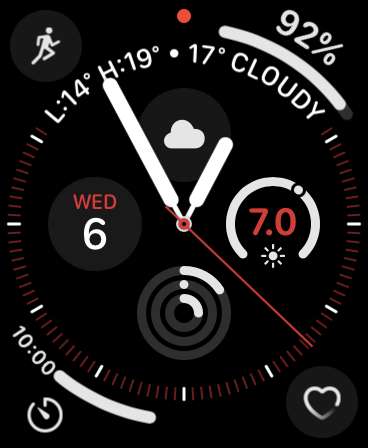
기존 시계면을 탭하고 잡아서 변경하여 변경할 수 있습니다. 그런 다음 왼쪽 또는 오른쪽으로 스크롤하여 원하는 것을 선택하거나 더하기 기호 (+)를 눌러 새 것을 추가하십시오. 얼굴을 삭제하려면 더 이상 사용하지 않으므로 스 와이프하면 "제거"를 선택하십시오.
디스플레이의 밝기를 줄이면 에너지 사용에 큰 영향을 미칠 수 있습니다. 그것을 조정하기 위해서, 그냥 & gt; 디스플레이 및 앰프; iPhone의 밝기.
알림을 줄입니다
푸시 알림은 스마트 폰에 거대한 배터리 배수구이며 Apple Watch에도 마찬가지입니다. 이들 중 일부를 제거하는 것은 에너지 소비를 줄일뿐만 아니라 생산성을 향상시킬 수도 있습니다.
기본적으로 iPhone은 모든 알림을 Apple Watch에 미러링합니다. 손목에받는 금액을 맨손으로 필수 요소로 줄이는 것이 좋습니다. 결국, 기다릴 수있는 경우 나중에 iPhone에서 확인할 수 있습니다.
알림을 줄이려면 iPhone에서 Watch App을 시작한 다음 "알림"을 누릅니다. 해당 경고를 사용자 정의하려면 상단의 각 핵심 Apple 서비스를 두드릴 수 있습니다. 그렇지 않으면, 그들은 당신의 iPhone에있는 것과 같은 방식으로 처리 할 것입니다.
이에 따라 타사 앱 목록이 표시됩니다. Toggle-Off 손목에서 경고를받지 않으려는 것을 꺼냅니다.
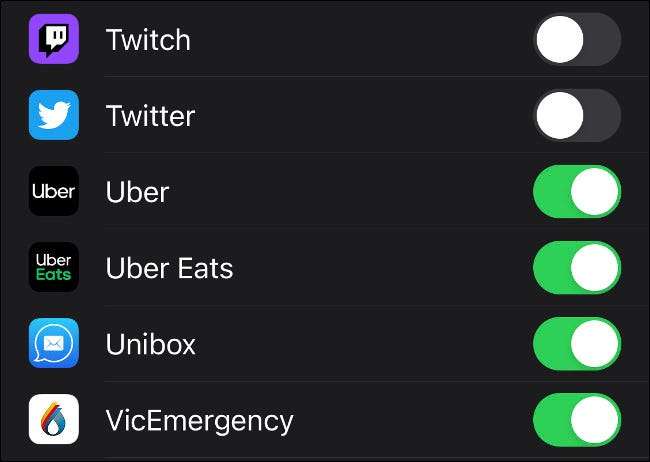
전화를 걸거나 무전기를 사용하지 마십시오
시계에서 전화하거나 워키 토키 기능을 사용하여 추가적인 전력을 소비합니다. 이상한 5 분간의 통화는 배터리에 큰 영향을 미치지 않습니다. 그러나 그 라인을 그대로 예상한다면, 대신 전화를 걸리는 것이 가장 좋습니다.
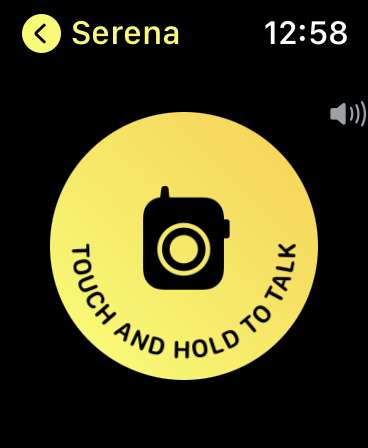
통화를받는 동안 손바닥을 화면 위에 놓아서 전화를 걸지 않고 들어오는 호출 (그리고 알람과 같은 다른 알림)을 멈출 수 있습니다.
운동 중 절전 모드를 사용하십시오
Apple Watch의 최상의 기능 중 하나는 운동 중에 심박수를 모니터링하는 기능이지만 모든 사람들 이이 기능을 사용하는 것은 아닙니다. 배터리 전원을 절약하면 심박수 모니터를 모두 사용하지 않도록 설정할 수 있습니다.
이렇게하면 Apple Watch는 운동 중에 시간, 거리 및 속도와 같은 시간, 거리 및 속도와 같은 메트릭 만 추적합니다.
심박수 모니터링 기능을 사용하지 않으려면 iPhone에서 Watch App을 시작한 다음 "운동"을 누릅니다. 다음 페이지에서 토글 켜기 "절전 모드"를 토글합니다.
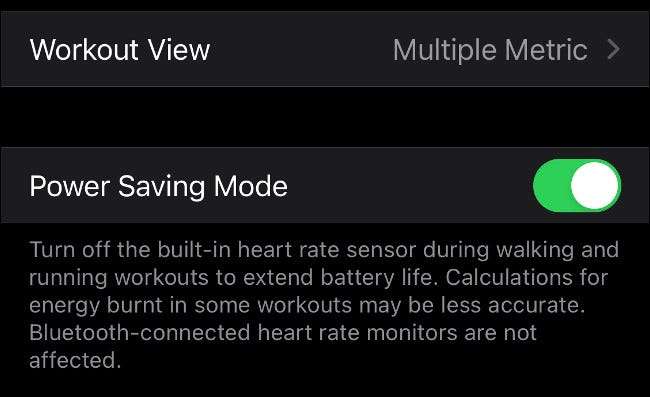
이렇게 할 때, 총 구운 칼로리의 계산은 덜 정확합니다.
특히 셀룰러를 통해 미디어 재생을 피하십시오
음악을 시계에 동기화하고 호환 가능한 무선 헤드폰 (Apple Airpods) 또는 타사 블루투스 솔루션이있는 경우 iPhone을 집에 남겨 둘 수 있습니다. 그러나 특히 동시에 운동을 추적하는 경우 배터리 배수구가 증가합니다.
셀룰러 Apple Watch가있는 경우 Apple Music 또는 Spotify와 같은 서비스에서 음악을 스트리밍 할 수도 있습니다. 그러나 모바일 데이터가 많은 전력을 섭취함에 따라 시계 배터리를 신속하게 배수합니다.
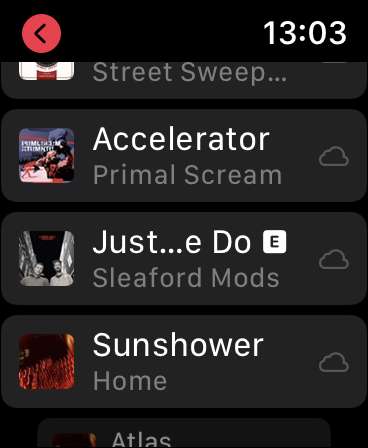
이러한 기능을 사용하고 더 많은 배터리 전원을 절약하고자하는 경우 ARM 스트랩이나 iPhone을 가져 오는 것이 좋습니다.
iPod shuffle을 선택하고 싶을 수도 있습니다 (애플은 더 이상이어서 사용하지 않으므로 하나의 간접적 인 것을 얻어야합니다) 또는 대신 사용할 MP3 플레이어가 있습니다.
손목상 인상 설정을 비활성화하십시오
Apple Watch Series 4 또는 이전 버전이있는 경우 손목을 키울 때마다 시계가 표시됩니다. 아무 것도 만지거나 누르지 않아도되기 때문에 시간이나 들어오는 알림을 신속하게 확인하는 데 편리합니다.
그러나 화면을 두드리거나 디지털 크라운을 눌러 시계를 확인하기 려하지 않으면이 설정을 끌 수 있습니다. 그렇게하려면 iPhone에서 시계 앱을 시작하고 일반 & gt를 누릅니다. Wake Screen을 선택한 다음 "Wake on Whist Imane"옵션을 토글합니다.
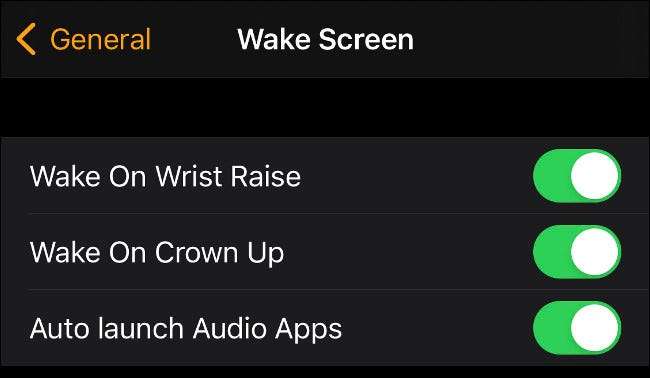
Apple Watch가 하루 종일 끊임없이 깨어 났고 배터리를 너무 빨리 배수하는 경우 도움이 될 수 있습니다. 그러나 가능한 경우 "Wake On Write Imane"설정을 사용하면 "Wake On Write Imane"설정을 남겨 두는 것이 좋습니다.
일부 합병증을 제거하십시오
합병증은 시계 얼굴에 현지 날씨 또는 다가오는 약속과 같은 다른 앱의 정보를 표시합니다. 많은 사람들 이이 이유 때문에 사과 시계를 구입합니다.
그러나 더 똑똑한 합병증이 더 많은 배터리를 소모 할 수 있습니다. 이는 다른 곳에서 데이터를 얻을 수 있기 때문에 Apple Watch는 여러 요청을해야합니다.
합병증을 많이 사용하지 않으면 비활성화 할 수 있습니다. 그렇게하려면 시계 얼굴을 누른 다음 편집을 누릅니다. 시계에서 사용할 수있는 다양한 합병증을 밝히기 위해 스 와이프 한 다음 하나를 선택하십시오.
거기에서 디지털 크라운을 사용하여 사용 가능한 모든 합병증을 순환 할 수 있습니다.
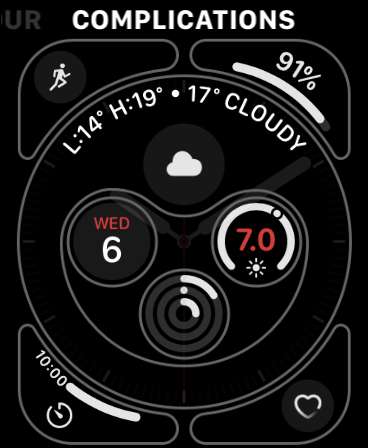
스톱워치 및 타이머 바로 가기와 마찬가지로 일부 합병증은 데이터를 요청하지 않습니다. 그러나 일기 예보 또는 뉴스 헤드 라인과 마찬가지로 다른 사람들은 자주 가장 최신 정보를 표시 할 수 있습니다. 이 많은 이들이 너무 많으면 배터리 수명에 부정적인 영향을 미칠 수 있으므로 균형을 맞추십시오.
가장 중요한 것은,하지만, 처음에는 Apple Watch에 투자하게 된 기능을 희생하지 마십시오. 주가 / 현저한 온도와 같은 특정 정보를 갖는 것에 의존하는 경우 손목에 쉽게 구입할 수 있으시면 더 많은 배터리 배수구가 가치가 있습니다.
앱을 관리하고 백그라운드 새로 고침을 비활성화합니다
시계에있는 앱 목록을 보았으며 그들이 어떻게 그들이 있는지 궁금해 한 적이 있습니까? 기본적으로 앱 스토어에서 iPhone 앱을 다운로드 할 때마다 Companion Apple Watch 앱도 설치됩니다.
이 기능을 사용하지 않으려면 iPhone에서 시계 응용 프로그램을 시작하고 "App Store"를 살짝 누른 다음 "자동 다운로드"설정을 비활성화하십시오.
이 응용 프로그램은 Apple Watch 배터리를 더욱 드러 뜨리는 백그라운드의 정보를 쿼리 할 수도 있습니다. 이러한 환경 설정을 관리하려면 iPhone에서 Watch App을 시작하고 "일반"을 탭합니다. 앱이 때때로 일어나기를 원하지 않으면 새 데이터를 다운로드하고 "배경 앱 새로 고침"설정을 토글합니다.
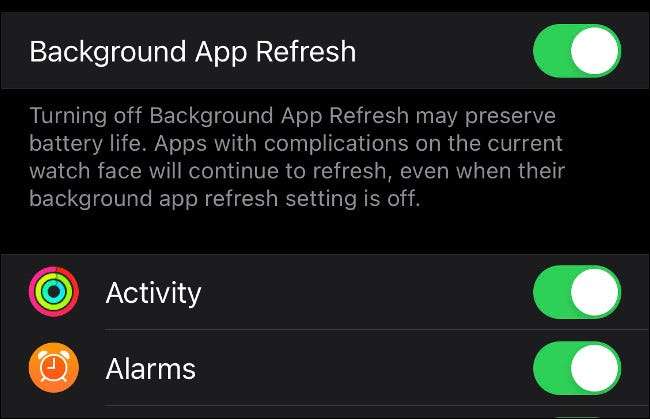
사용하지 않는 모든 앱을 삭제할 수도 있습니다. 이렇게하려면 iPhone에서 Watch App을 시작한 다음 "Apple Watch on Apple Apple"목록으로 스크롤하십시오. 앱을 삭제하려면 탭한 다음 "Apple Watch"설정을 사용하지 않도록 설정합니다.
iPhone에서 Bluetooth가 활성화되어 있는지 확인하십시오
Apple Watch는 Bluetooth Le (Low Energy)를 사용하여 iPhone과 통신합니다. 이 기술은 에너지 소비를 최소화하도록 특별히 설계되었습니다. 장애가 발생하면 Apple Watch는 Wi-Fi를 사용하여 훨씬 더 많은 에너지를 소비합니다.
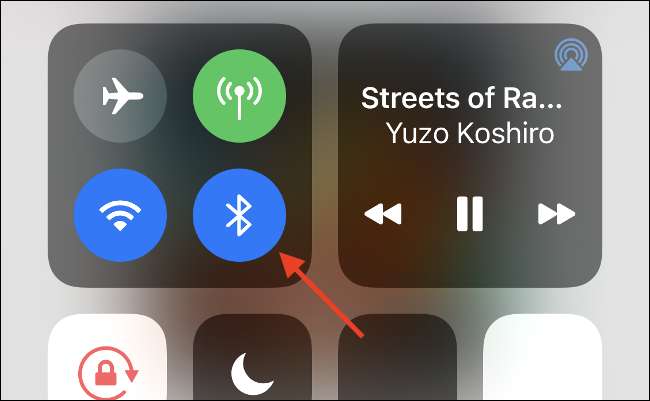
iPhone에서 Bluetooth를 활성화했는지 확인하십시오. 켜져 있는지 확인하려면 설정 및 GT를 누릅니다. iPhone의 블루투스 또는 "제어 센터"를 체크인하고 블루투스 아이콘이 파란색이거나 흰색이 아닌지 확인하십시오.
다른 기능을 비활성화하십시오
이러한 마지막 몇 가지 팁은 많은 개선을 얻지 못할 수도 있지만 관련 기능을 사용하지 않으면도 제거 할 수도 있습니다.
첫째, 핸즈프리 "안녕 시리선"기능을 비활성화 할 수 있습니다. iPhone에서 시계 응용 프로그램을 시작한 다음 "Siri"를 탭한 다음 "Hey 'Hey Siri'"Setting을 듣는 것입니다. "말하기"를 계속하면 손목을 들어 올리면 언제든지 Siri와 이야기 할 수 있습니다.
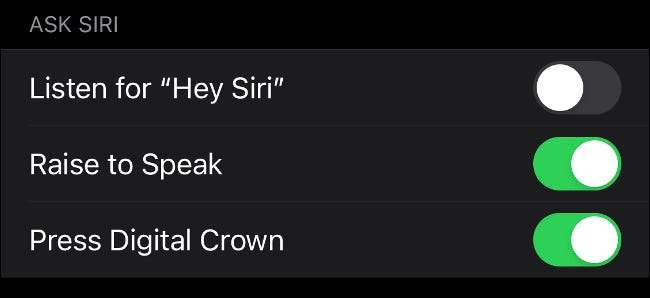
햅틱 피드백을 줄이면 특히 많은 알림을 받으면 일부 주스를 저장할 수도 있습니다. 이렇게하려면 iPhone에서 시계 응용 프로그램을 시작한 다음 "Sound & Amp; 햅틱. " 알림을 모두 끄려면 "햅틱 경고"옵션을 비활성화하십시오. 또한 강도를 줄이기 위해 "눈에 띄는"대신 "기본"을 선택할 수도 있습니다.
자동 (벨 아이콘)이 방해가되지 않음 (Moon 아이콘) 또는 극장 (마스크 아이콘) 모드를 방해하지 않으면 전력 소비가 줄어 듭니다. 이들을 액세스하려면 시계 얼굴을 보면서 스 와이프합니다.
자동 모드는 모든 사운드를 음소거하고, 방해가되지 않고 들어오는 알림을 비활성화하고, 극장 모드는 깨우고, 소리 및 들어오는 알림에 대한 인상을 비활성화합니다.
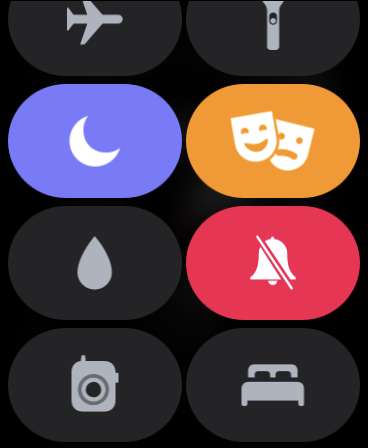
노이즈 모니터링 기능은 환경 오디오가 청력에 위험을 초래할 경우 귀하에게 알립니다. 너무 오래 노출되면 경고를받을 수 있으며 건강 앱에서 전체 노출을 모니터링 할 수도 있습니다.
이 설정을 비활성화하려면 (및 잠재적으로 배터리 수명을 절약 할 수 있음), iPhone의 시계 앱에서 "노이즈"에서 "환경 사운드 측정"을 비활성화하십시오.
활성화 된 경우 손씻기 탐지 Apple Watch에서 추가 전력을 소비 할 수 있으므로 해제 할 수도 있습니다.
과도한 배터리 배수구 고정
소프트웨어 또는 하드웨어 문제의 결과로 사용하지 않는 기능 및 과도한 배터리 배수구에 배터리 수명 낭비의 차이가 있습니다.
시계 배터리가 지나치게 배출되는 것처럼 보이고 운동을 추적하거나 전화를 걸지 않으므로 더 큰 문제가 발생할 수 있습니다. 점심 시간까지 50 %의 배터리 전원에 도달하거나 침대 전에 휴대 전화를 지속적으로 충전 해야하는 경우 조금 더 깊게 파는 것을 원할 수 있습니다.
iPhone 및 Apple Watch를 최초로 업데이트해야 할 일입니다. iPhone 에서이 작업을 수행하려면 설정 및 Gt를 누릅니다. 일반 & gt; 소프트웨어 업데이트.
시계를 업데이트하려면 iPhone에서 시계 앱을 시작한 다음 일반 & gt를 누릅니다. 소프트웨어 업데이트. Apple Watch가 새로운 경우이 문제를 해결하기 전에 며칠의 사용 패턴으로 정착하기 위해 며칠을주고 싶을 수 있습니다.
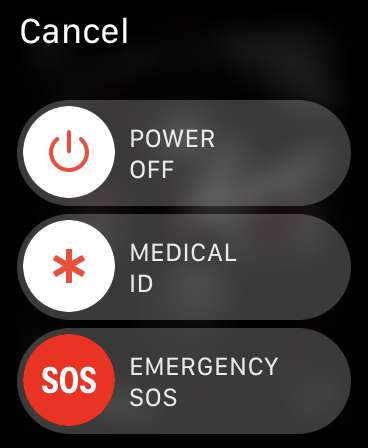
때로는 Apple Watch를 다시 시작해야 할 수도 있습니다. "전원을 끄려면 슬라이드"가 나타날 때까지 사이드 버튼을 눌러이 작업을 수행 할 수 있습니다. 크래시가 발생할 경우 디스플레이가 종료 될 때까지 측면 버튼과 디지털 크라운을 10 초 동안 눌러 하드 리셋을 수행 할 수 있습니다.
이 단계가 문제를 해결하지 못하면 시계를 unpair로 다시 설정할 수 있습니다. 이렇게하려면 iPhone에서 시계 응용 프로그램을 시작한 다음 "내 시계"를 탭하십시오. 왼쪽 상단의 "모든 시계"를 탭한 다음 unpair하려는 시계 옆에있는 정보 버튼 (i)을 탭합니다.
다음 메뉴에서 "Unpair Apple Watch"를 누릅니다. 시계가 다시 시작되면 iPhone에서 Watch App을 시작하여 다시 페어를 다시 시작하십시오. 여기에서 백업에서 시계를 복원 할 수도 있습니다. 그렇지 않으면 시계 얼굴, 설치된 앱 및 환경 설정과 같은 것들을 다시 설정해야합니다.
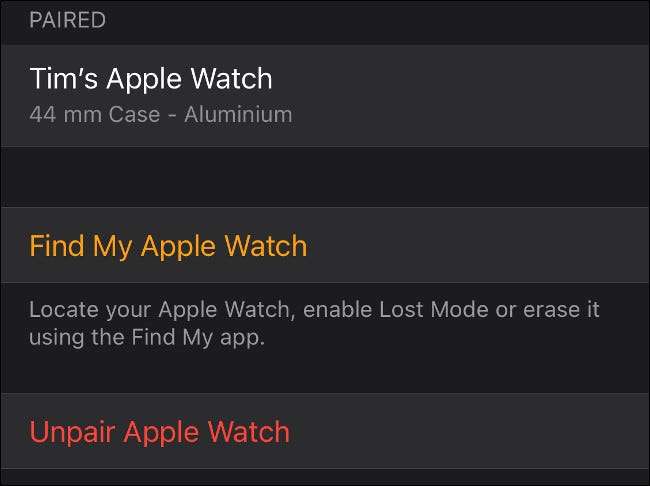
필요한 경우이 단계를 더 많이 수행하고 시계를 공장 설정으로 재설정 할 수 있습니다. 그렇게하려면 iPhone에서 시계 앱을 시작하고 내 시계 & Gt를 누릅니다. 일반 & gt; 재설정을 누른 다음 "Apple Watch Content 및 Settings 지우기"를 누릅니다.
시계가 다시 시작되면 iPhone의 시계 응용 프로그램에서 다시 페어링 할 수 있습니다.
모든 것을 시도하고 배터리 배수구가 여전히 과도하게 보입니다. 애플에게 연락해야합니다. 보증 기간 동안 다루어 지거나 필요한 것일 수도 있습니다. 새 배터리 ($ 79. ~의
고려해야 할 또 다른 사항은 시계가 쌍을 이루는 iPhone이 문제를 일으킬 수 있습니다.
왜 당신이 당신의 시계를 구입했는지 잊지 마십시오
Apple Watch를 하루에 한 번 청구하십시오. 완전 충전시 하루 종일 지속되지 않으면 이러한 팁이나 배터리 교체가 도움이되어야합니다.
반면에 배터리 전원이 남아있는 톤의 배터리로 하루를 끝내면 시계가 제공 해야하는 최상의 기능 중 일부가 누락 될 수 있습니다. 당신이 당신의 시계에서 2 일간의 사용의 날을 짜낼 수 있다고해도, 당신이 기능을 희생해야한다면 그만한 가치가 있습니까?
염두에 두지 않는 다른 것들은 더 작은 (40mm) Apple Watch가 더 큰 배터리 (44mm)보다 작은 배터리가 있다는 것입니다. 업그레이드를 원할 때 마다이 요인을 포함 할 수 있습니다.
체크 아웃 우리의 필수 팁 Apple Watch를 최대한 활용할 수 있도록하십시오.







